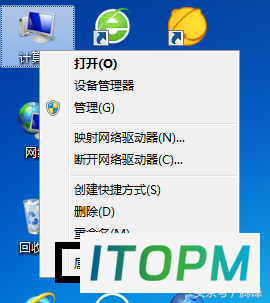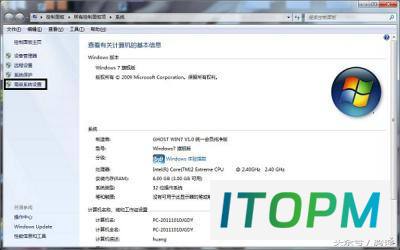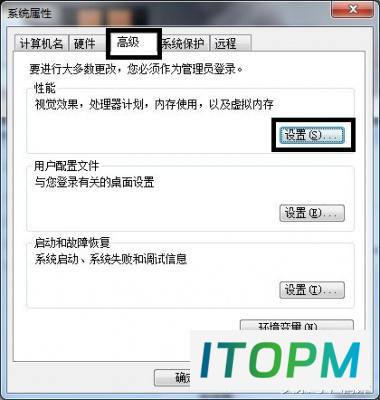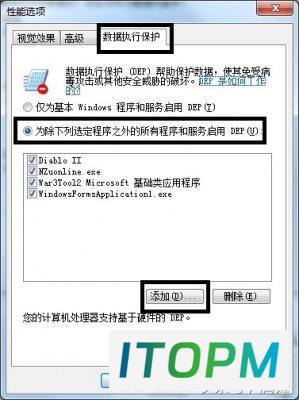解决Windows 7操作系统应用程序提示已停止工作:三大策略
在使用windows7操作系统中大家可能都碰到过这种问题,在应用程序的使用过程中,提示“已停止工作”,例如“IE浏览器”、“视频软件”或各种游戏的已停止工作等等诸如此类的程序错误,非常烦人,试想一下,视频看到一半,突然弹出已停止工作,然后视频软件就卡死关闭了,游戏玩到关键的时候已停止工作,然后重新登陆游戏,结果被PK了,这样的故障真的让人很恼火,那么怎么解决这种问题呢?下面给大家介绍一种方法,大家可以试试
右键选择“计算机-属性(如没有计算机选项,可以让用户在左下角开始-计算机-属性也可),
选择左上方的高级系统设置”。如下图
选择“高级”,再选择性能栏里的“设置”,如下图,
选择“数据执行保护”,选择“为除下列选定程序之外的所有程序和服务启用DEP(U)”,再点击下方的“添加”从硬盘中选中该程序即可。
以上就是一种解决的方式,大家可以试试看有没有效果,如果还没有这种问题的也可以收藏,方便以后查询
下面还有几种方式,就不一一贴图了,大家可以自己去尝看看吧
1、关闭UAC,右键我的电脑,进入管理,本地用户和组,用户,Administrator,吧禁用的钩钩去掉,注销登录这是计算机超级管理员账户,不受UAC限制,最高权限
2、如果是单个程序或游戏总是出现这种问题 ,请改成英文安装目录 或按程序默认的C盘路经安装一次 重启再使用
3、关闭或卸载杀毒和优化软件 ,卸载最近更新的系统补丁 安装回官方驱动
The End
本站部分内容来源于互联网,仅供学习交流之用。如有侵犯您的版权,请及时联系我们,我们将尽快处理。